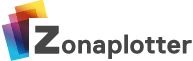Recogemos una serie de trucos y recomendaciones para aprender a maquetar desde flyers hasta photocalls como si fueras un profesional con Adobe In Design.
Adobe InDesign es uno de los mejores programas de maquetación editorial. Si quieres saber para qué sirve Adobe In Design y sacarle partido vamos a repasar algunos consejos que te ayudarán a resolver esos diseños para tu pequeña empresa o para la invitación del babyshower de tu bebé.

Recomendaciones sobre InDesign
- Márgenes y sangrías: al preparar un documento para imprimir en In Design siempre hay que tener en cuenta los márgenes y sangrías. Dejando tres milímetros suele ser suficiente para poder imprimir en la mayoría de las impresoras sin problemas. Sin embargo para que una página quede bien maquetada y con un aspecto profesional es preferible dejar un margen mayor. Los márgenes superiores e inferiores se utilizan para escribir números de páginas o algunos títulos. Y los espacios en blanco son elementos de diseño aprovechables que puedes utilizar si no recargas el diseño en general.
- Páginas maestras: es recomendable que al trabajar con documentos de varias páginas, como catálogos, revistas o libros se utilicen las páginas maestras para ahorrar tiempo. Estas páginas ayudan a insertar automáticamente elementos de diseño. En caso de trabajar con grandes documentos, como libros, pueden ahorrarnos mucho trabajo. Son plantillas de una maqueta imprescindibles en trabajos que se repiten muy a menudo.
- Formatos de imagen recomendables en In Design: el software permite importar múltiples formatos de imagen incluyendo JPEG, PNG, PDF, TIFF, etc. Al preparar un archivo en In Design para imprimir es importante asegurarse que la imagen tenga un formato compatible. Generalmente los archivos en formato .TIFF suelen tener una muy buena calidad, aunque el tamaño del archivo final también puede aumentar. El formato .TIFF es el utilizado en trabajos profesionales. Se pueden importar y colocar todas las fotografías e imágenes que queramos desde nuestro documento de In Design.
- Archivos PSD: In Design tiene la capacidad de convertir las capas en un archivo PSD sin la necesidad de tener que abrir Photoshop para ello. Al trabajar con estos archivos hay que asegurarse que sean de 300 dpi (píxeles por pulgada) y en modo color CMYK, además de mantener su tamaño real. El formato CMYK es el indicado para archivos que se vayan a imprimir tradicionalmente. El formato RGB se utiliza para los archivos que no se imprimen sino que se quedan para visualizarse en una web.
- Trabajar con colores: en InDesign existe la opción de trabajar con reguladores de color directamente, así como en RGB o en modo CMYK. Basta con presionar F5 para abrir la paleta de colores y ajustar los valores en los controles deslizantes.
- Estilos de párrafo: In Design también destaca por su capacidad para crear estilos de párrafo y caracteres personalizados como una forma de ahorrar tiempo. Si se encuentra oculto este panel se puede hacer visible pulsando Command seguido de Control y F11. Es uno de los paneles más utilizados, así que recuerda cómo acceder fácilmente a él. En trabajos repetitivos crear estilos de párrafo resulta imprescindible.
- Exportar a PDF: In Design también puede ser muy útil a la hora de exportar documentos a PDF. Resulta muy sencillo convertir nuestro documento de In Design a un archivo en PDF que fácilmente podrá ser compartido y guardado sin que sufra ninguna modificación. Para entregar trabajos de impresión en imprentas es un formato ideal.
La posibilidad de convertir un trabajo en PDF fue un gran avance en su día. En un solo documento se incluyen tipografías, fotos y todo tipo de imágenes.

Este programa de maquetación de Adobe es uno de los software de diseño más efectivo del mercado editorial. Sus usos son múltiples, pero muchas revistas y periódicos utilizan este programa para la maquetación de los mismos, aunque también puede ser muy útil para el diseño de folletos, fly banners, photocall, catálogos, etc.